Systemmeldungen anzeigen / bearbeiten
Systemmeldungen werden entweder vor oder nach dem Login angezeigt, um die Anwender von DATES III über wichtige Neuigkeiten zu informieren.
|
Hinweis: Bspw. soll in den nächsten Tagen ein Wartungsfenster geschaltet werden. In einer festgelegten Zeit kann dann nicht auf die Anwendung zuzgegriffen werden. Um dies in Ihren Planungen berücksichtigen zu können, werden Sie über Systembanchrichtigungen darüber informiert. |
Die Benachrichtigungen werden von dazu berechtigten VB-Administratoren oder berechtigte Nutzer erstellt, bearbeitet oder auch gelöscht.
Benötigtes Recht zum Anlegen / Bearbeiten einer Systemmeldung
|
Rechtegruppe |
Recht |
|---|---|
|
RG 1.1.1: VB-Administrator |
G.2.1 Systemmeldungen lesen und ändern (A-Recht) |
|
RG 1.1.2: VB-Nutzer |
G.2.1 Systemmeldungen lesen und ändern (S-Recht) |
Pfad zum Dialog „Systemmeldung bearbeiten“: Administration > Systemeinstellungen > Systemmeldungen
Durchzuführende Schritte zur Anlage einer neuen Systemmeldung:
- Klick auf „Neue Systemmeldung“ im Dialog Systemmeldungen
- Eingabe von Pflichtfeldern, hierzu zählen:
- Überschrift - Dies ist die Überschrift der angezeigten Nachricht.
- Aktiv von & bis - Dies ist der Zeitraum, in dem die Nachricht angeziegt werden soll.
- Priorität - 1 sehr hohe Priorität, 10 sehr niedrige.
- Anzeige - Dies gibt an ob die Nachricht vor Anmeldung auf dem Loginbildschirm und/oder nach der Anmeldung auf der Willkommensseite angezeigt werden soll.
- Versenden per - Gibt an, ob die Meldung eine Benachrichtigung und/oder eine E-Mail versenden soll.
- Nachricht - Hier wird der Inhalt der Nachricht inklusive Formatierung angegeben.
- Klick auf Button: Mindestens nach Eingabe der Pflichtfelder, kann die Systemmeldung durch Klick auf den Button „Speichern“ angelegt werden. Ab diesem Zeitpunkt ist die Meldung im System verfügbar und wird je nach Zeitraum und Anzeigeort angezeigt. Wurden nicht alle Pflichtfelder ausgefüllt, wird eine entsprechende Fehlermeldung ausgegeben und die Systemmeldung wird nicht angelegt.
Durchzuführende Schritte zum Bearbeiten einer bestehenden Systemmeldung:
- Klick auf den Link der Überschrift der zu bearbeitenden Systemmeldung im Dialog Systemmeldungen
- Ändern der Parameter
- Klick auf Button: Durch Klick auf den Button „Speichern“ werden die Eingaben validiert und anschließend werden die Änderungen übernommen. Ab diesem Zeitpunkt ist die erneuerte Meldung im System verfügbar und wird je nach Zeitraum und Anzeigeort angezeigt. Schlägt die Validierung fehl, werden etwaige Änderungen nicht übernommen und eine entsprechende Fehlermeldung ausgegeben.
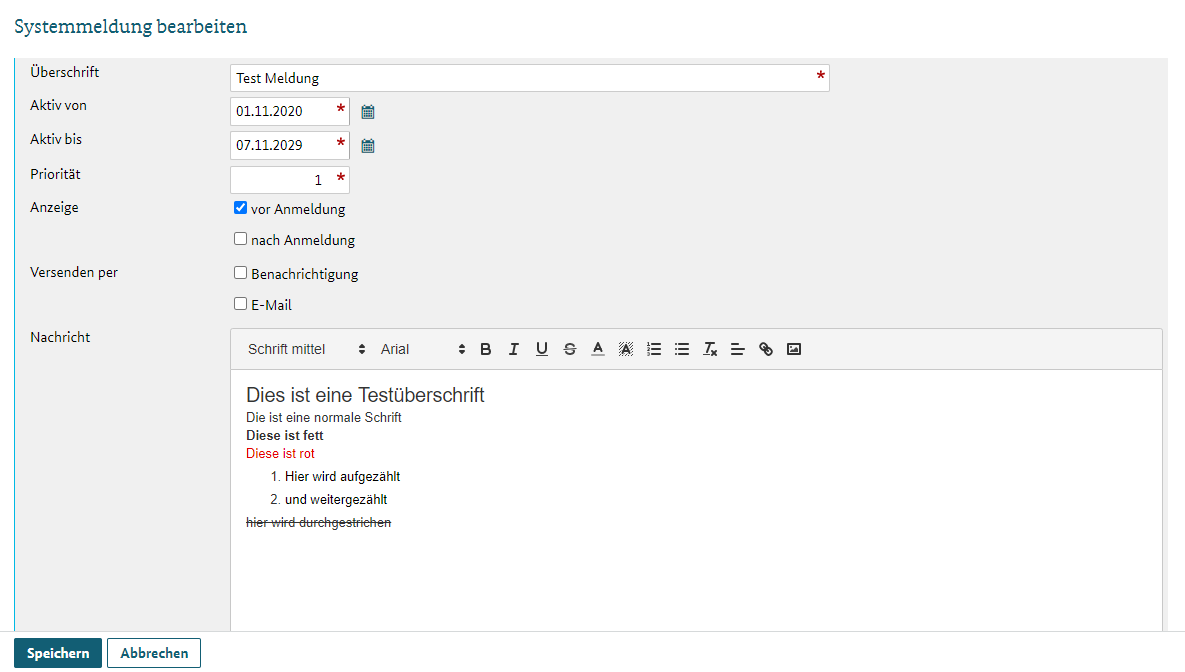
Abbildung: Systemmeldung anlegen / bearbeiten

